Få mere at vide om, hvordan du importerer data fra et websted og bruger tabelregistreringsværktøjer til hurtigt at strukturere og modellere dine data.
Hvad er webforbindelseskomponenten til Excel?
Webstikket til Excel (AKA Hent data fra internettet) er et effektivt værktøj, der giver dig mulighed for at oprette forbindelse til websteder og importere data til din Excel-projektmappe. Webforbindelseskomponenten udnytter styrken af Power-forespørgsel i Excel for at importere data. Du kan også opdatere din dataforbindelse for at få de seneste opdateringer fra de valgte websteder.
Avancerede funktioner i webforbindelseskomponenten til Excel
Webstikket til Excel har nye funktioner og forbedringer:
Foreslåede tabeller: Indeholder automatisk registrering af tabeller og foreslår tabeller, så du nemt kan strukturere dine data.
Tilføj tabel ved hjælp af eksempler: Giver dig mulighed for at give eksempler på, hvordan dine data skal se ud, og vælge fra AI-genererede tabelstrukturer baseret på de angivne eksempler.
Bemærk! Disse værktøjer er også tilgængelige i Power BI.
Sådan kommer du i gang
Den nye webforbindelse i Excel er tilgængelig som en del af et Office 365-abonnement. Hvis du er Office 365-abonnent, kan du finde ud af , hvordan du får de seneste opdateringer. Du skal også have en internetforbindelse for at få adgang til webdatakilder.
I de følgende afsnit beskrives det, hvordan du opretter forbindelse til et websted, vælger data og henter disse data ind i Excel – ved hjælp af de nye funktioner:
Hvis du vil bruge webforbindelse til Excel, skal du følge disse trin:
-
Åbn Excel, og opret en ny projektmappe, eller åbn en eksisterende.
-
Gå til fanen Data, og klik på Fra internettet
(eller Hent data > fra andre kilder > fra internettet) -
Angiv URL-adressen på den webside, hvorfra du vil udtrække data. I denne artikel bruger vi websiden i Microsoft Store og viser, hvordan denne forbindelse fungerer.
Hvis du vil følge med, kan du bruge url-adressen til Microsoft Store , som vi bruger i denne artikel: https://www.microsoft.com/store/top-paid/games/xbox?category=classics

-
Når du vælger OK, kommer du til dialogboksen Navigator, hvor du kan se Foreslåede tabeller, som automatisk registreres tabeller fra websiden.
I det tilfælde, der er vist på billedet nedenfor, blev der fundet 5 tabeller.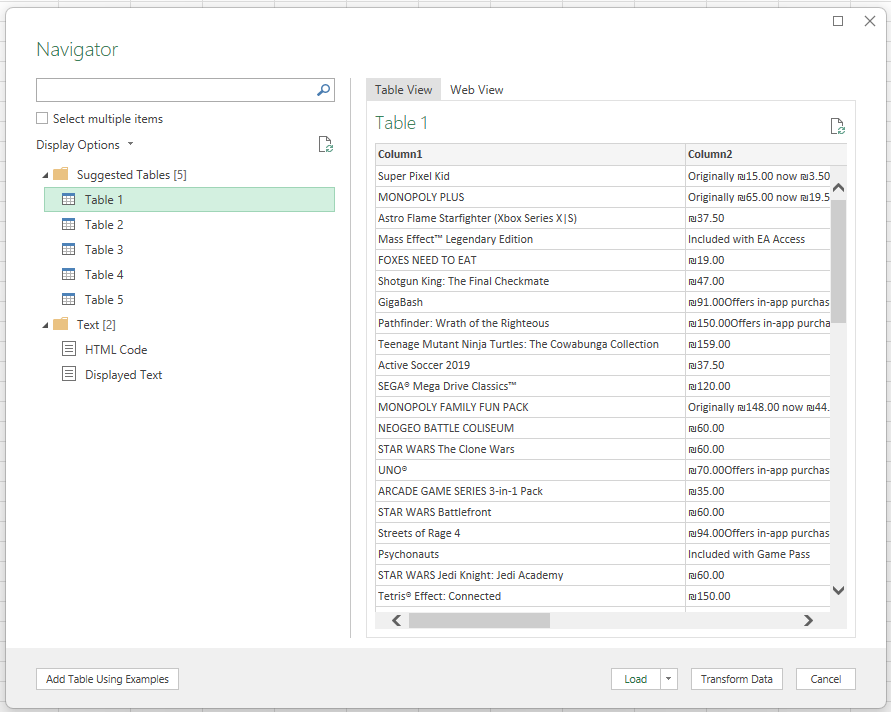
-
Du kan også bruge den nye funktion Tilføj tabel ved hjælp af eksempler , som præsenterer et interaktivt vindue, hvor du kan få vist indholdet af websiden. Angiv eksempelværdierne for de data, du vil udtrække.
-
I dette eksempel skal du udtrække Navn og Pris for hvert spil på siden. Det kan du gøre ved at angive et par eksempler fra siden for hver kolonne. Når du angiver eksempler, udtrækker Power-forespørgsel data, der passer til mønsteret for eksempelposter ved hjælp af smarte dataudtrækningsalgoritmer.
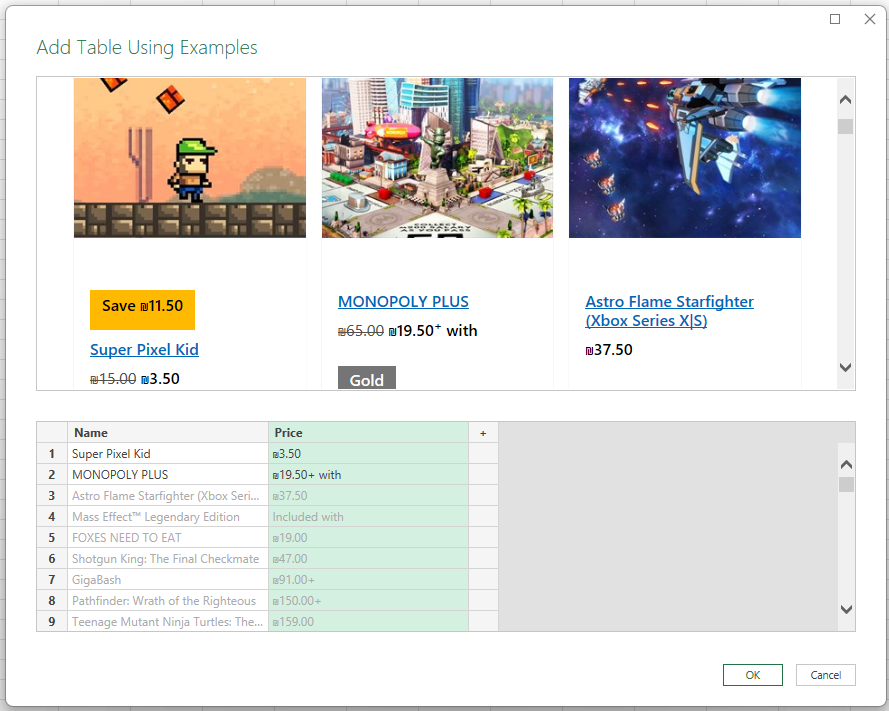
-
Når du er tilfreds med de data, der er hentet fra websiden, skal du vælge OK for at føje dataene til listen og vælge den brugerdefinerede tabel, der blev oprettet:
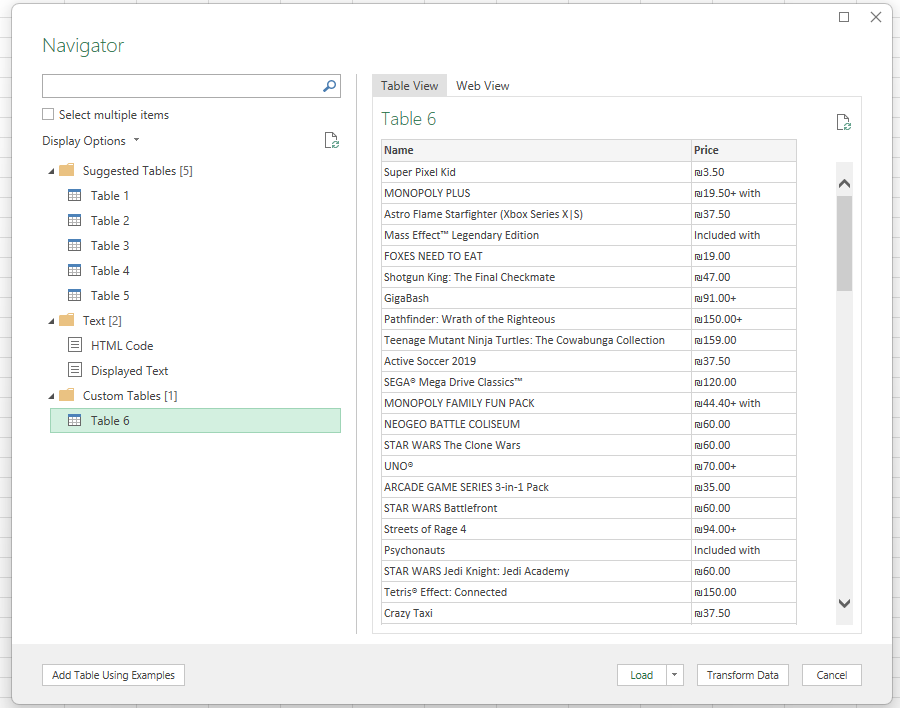
-
Du kan bruge Transformér data til at forme dine data med Power Query Editor eller Indlæs for at indlæse dataene til Excel-gitteret. Du kan finde flere oplysninger om Power-forespørgsel i Excel i Hjælp til Power-forespørgsel til Excel.
Se Også
Hjælp til Power-forespørgsel til Excel










